7 bästa träningsmallar för Google Kalkylark
Google Ark Hjälte / / August 13, 2021

Senast uppdaterad den

Vi har handplockat de bästa träningsmallarna för Google Sheets som finns tillgängliga. Du hittar dem organiserade i kategorier, baserat på de träningsmål du behöver.
När du börjar en ny träningspass kan det kännas komplicerat. Att komma ihåg hur långt du sprang eller hur mycket vikt du lyfte på specifika gymmaskiner är inte lätt. Det finns gott om fitnessappar som ibland kan hjälpa till med detta. Många av dem är dock förinstallerade med övningar eller träningspass som du kanske aldrig gör eller saknar de du vill ha.
Med Google Kalkylark kan du anpassa ett träningspass som passar dina mål perfekt. Inkludera bara de övningar och pass du behöver och ta bort allt du inte gör. Tack och lov behöver du inte börja om från början. Det finns gott om Google Sheets -träningsmallar tillgängliga online för att hjälpa dig komma igång.
I den här artikeln har vi handplockat de bästa träningsmallarna för Google Sheets som finns tillgängliga. Du hittar dessa organiserade i kategorier baserat på
Google Sheets kör träningsmallar
Löpare gillar att logga sina löpningar på olika sätt. Många löpare är nöjda med att bara logga körsträcka och tid. Andra löpare föredrar att logga allt från medeltempo, löpsvårigheter och till och med anteckningar om hur de kände under löpningen.
LogRun
LogRun är en loggmall för Google Sheets som skapats av Mike Kasberg. Det är en mitten av vägen Google Sheets-träningsmall som innehåller de viktigaste aspekterna av din löpning.
Obs! Som med alla andra Google Sheets -träningsmallar som anges i den här artikeln kan du inte använda originalet. Om du gillar mallen väljer du Fil och välj Göra en kopia.
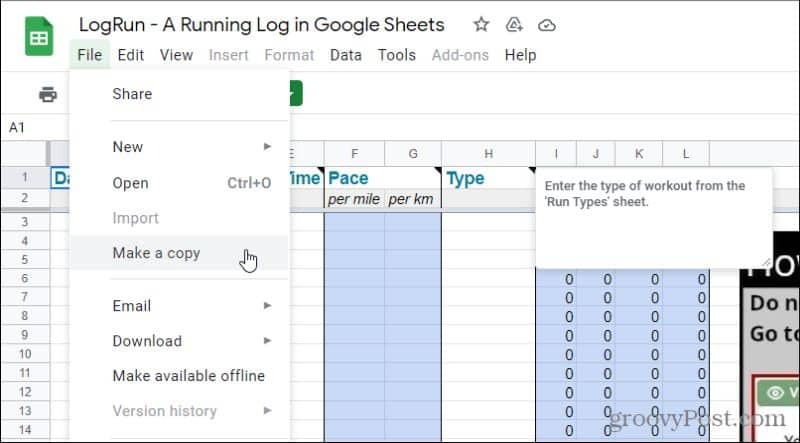
Spara filen i en mapp i ditt Google Kalkylarkonto och ge den vilket namn du vill. I den här mallen ser du ett popup-fönster som uppmanar dig att inte använda originalet. Markera den här rutan (i kopian du sparade på ditt eget konto) och tryck på Radera på tangentbordet för att ta bort det.
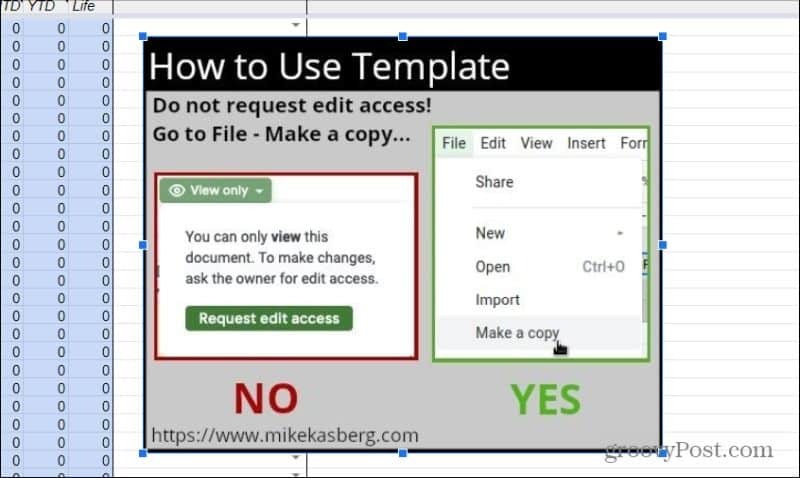
Som nämnts ovan innehåller LogRun huvudkarakteristiken för en löpning som de flesta löpare gillar att spåra. Detta inkluderar:
- Datum och veckodag
- Distanslöpning och total tid
- Genomsnittligt tempo
- Typ av löpning (lätt, hårt, back, etc.)
- Löparskon du hade på dig
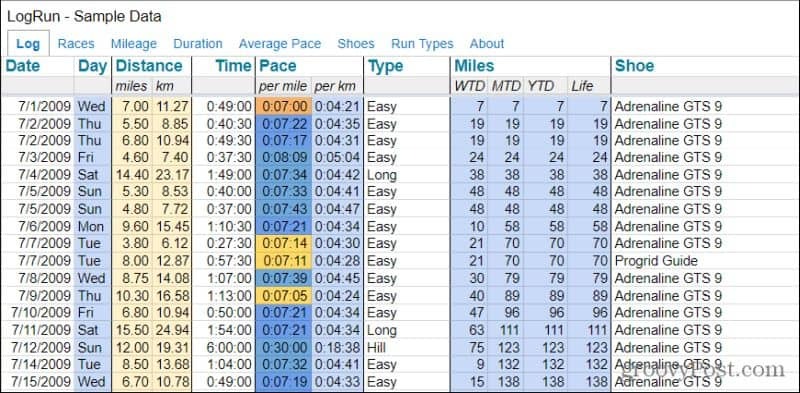
De Miles kolumner fylls i automatiskt och visar de ackumulerade milen du har kört denna vecka, månad, år och sedan du började logga (liv).
Klicka på flikarna i det här kalkylarket för att se alla bilder som Mike har skapat åt dig. Du ser flikar som sammanfattar körsträcka, tempo, tävlingstyper och mer.
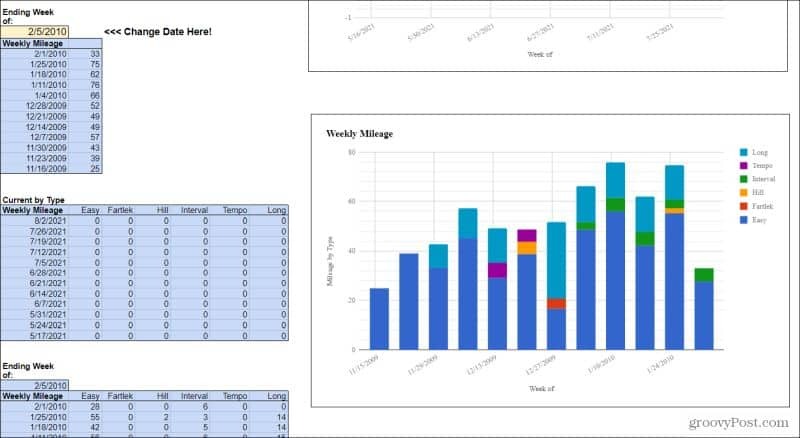
Detta är en av de bästa träningsmallarna för löpning eftersom du kan öppna den i din mobila Google Sheets -app. Anteckningarna är enkla och snabba att göra.
Marathon träningsschema
Schema för maraton är skräddarsydd för löpare som tränar för ett maraton. Det är en 10-veckors träningslogg där du snabbt kan skriva distansen och den typ av löpning du hade den dagen.
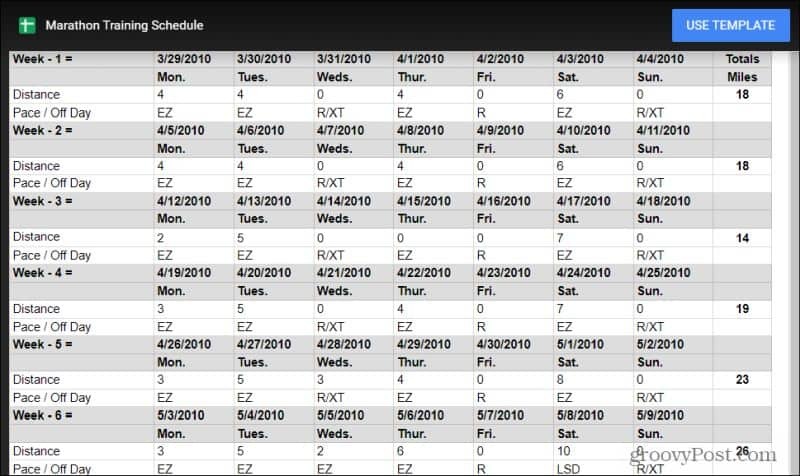
Om du inte är säker på vilka koder du ska använda väljer du fliken Konstanter och förklaring för att se vad alla förkortningar i provkalkylarket betyder.
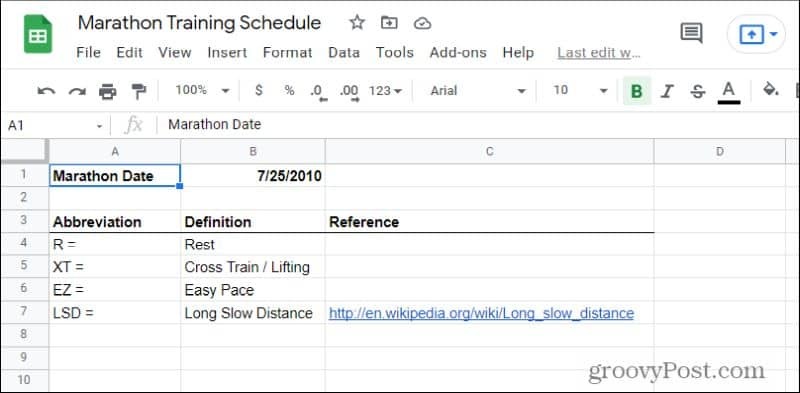
Du kan använda dessa eller skapa egna koder. Som du kan se kan du också använda en kod för att fånga minuter som du ägnar dig åt att göra icke-löpande aktiviteter, till exempel lyft eller cross-training.
Hög detalj körlogg
A 2014 löpningslogg publicerad av en löpare på Reddit är förmodligen en av de mest omfattande träningsmallarna för Google Sheet du hittar någonstans.
Det låter dig spåra en lång lista med detaljer kring din körning. På den första halvan av arket hittar du följande detaljer som du kan spåra:
- Datum och veckodag (inklusive tid)
- Typ av körning (lång, enkel, intervall, etc.)
- Beskrivningen av körningen finns i fritextform.
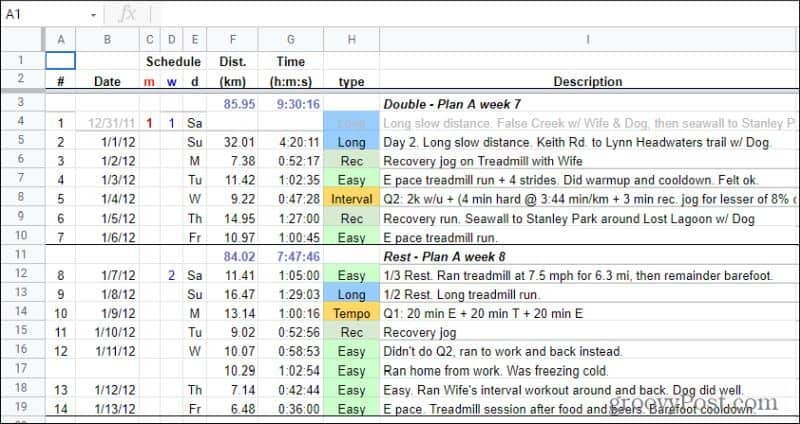
Om du rullar åt höger ser du den andra halvan av kalkylarket:
- Tempo och distans
- Typ skor du hade på dig
- Ytterligare kommentarer i fri form som du vill lägga till om körningen
- En länk till din Garmin -aktivitetssida för den körningen (om du har en)

Den kumulativa totala kolumnen (från början av din logg) uppdateras automatiskt i varje rad.
Välj fliken Sammanfattning för att se alla dina kumulativa summor för varje vecka. Du kan också lägga till ytterligare anteckningar om skador, specifika lopp du körde och mer.
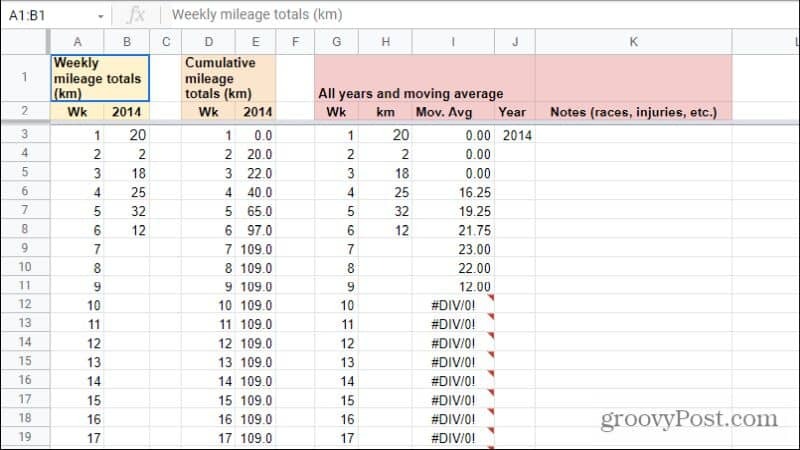
Flikarna Veckovis och Kumulativ visar dina framsteg över tiden i ett linjediagramformat.
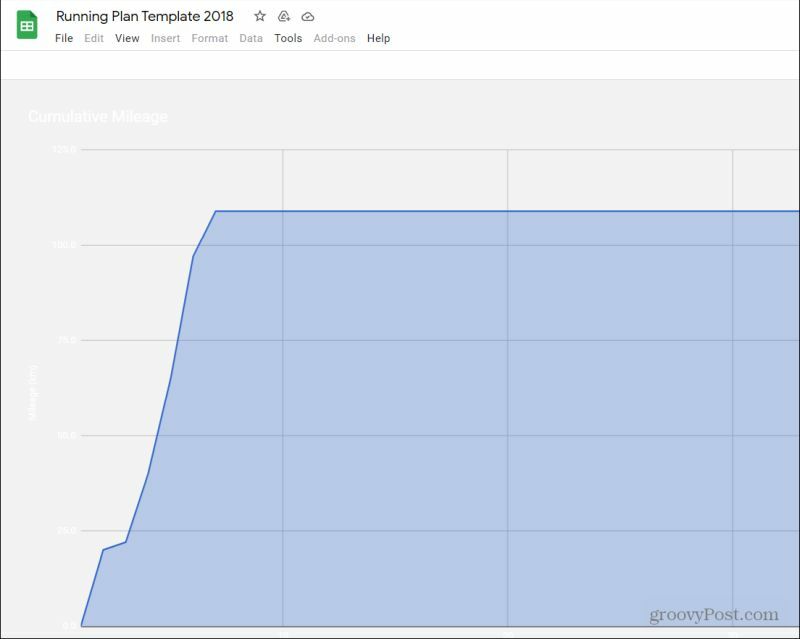
Datamiles mall
Om du är mer minimalistisk med dina löpande stockar kommer du att älska Data Miles Google Sheets -mall.
I den här loggen är allt du behöver för att logga datum, avstånd och tid du har kört en viss dag. Arket kommer att göra resten av arbetet.
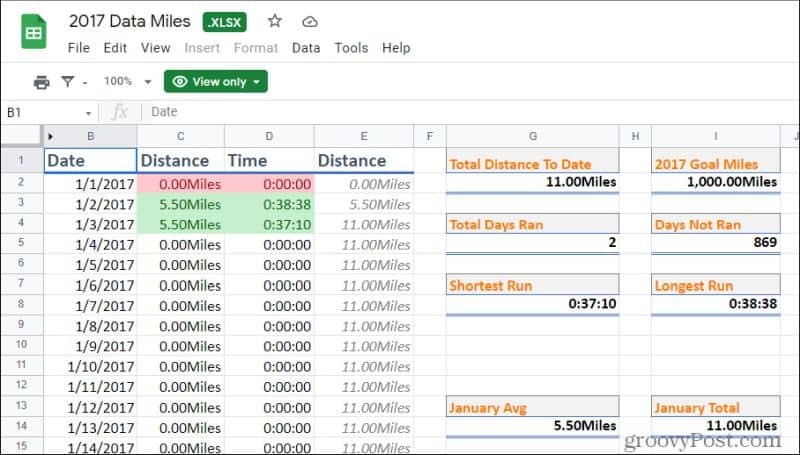
Den andra avståndskolumnen visar dig automatiskt de kumulativa totala milen du har kört sedan du startade din logg.
Om du bläddrar till höger om arket ser du också rutor med mycket annan statistik.
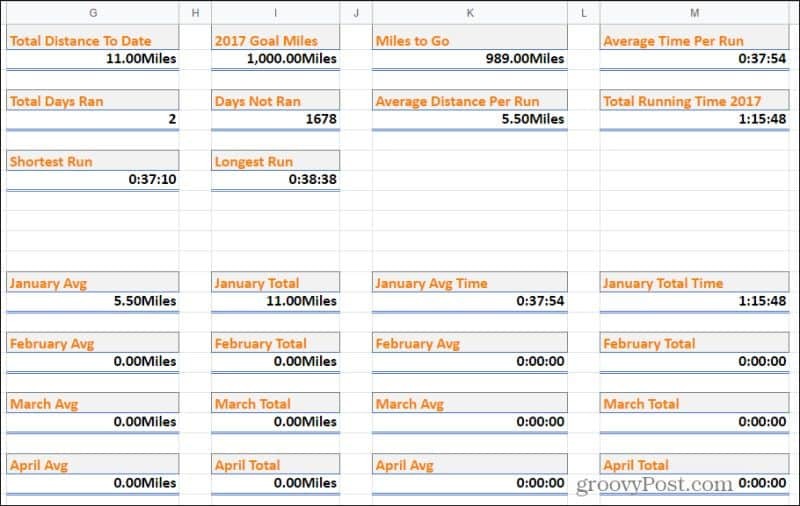
Dessa inkluderar miles mot ditt mål för året (om du har angett ett i cell I2), genomsnittlig distans per löpning, kortaste och längsta löpning och mer. Du kommer också att se din månatliga totala körtid och körsträcka i den nedre halvan av arket.
Träningsmallar för tyngdlyftning i Google Sheets
Om ditt träningsprogram innebär att lyfta vikter mer än löpning eller konditionsträning, behöver du en bra stock. En tyngdlyftningslogg kan hjälpa dig att spåra dina framsteg med hur mycket vikt du kan lyfta utan att behöva använda ditt minne varje gång du närmar dig lyftmaskinen eller fria vikter.
Styrketräningspass
En av de mest populära loggmallarna för tyngdlyftning i Google Sheets heter Styrketräningspass.
Denna träningsmall har ett oklanderligt, organiserat inmatningsblad. Det är inriktat på att logga tre uppsättningar som innehåller tre olika övningar vardera. Denna logg är bäst för personer som gillar att träna alla muskelgrupper ett par dagar i veckan.
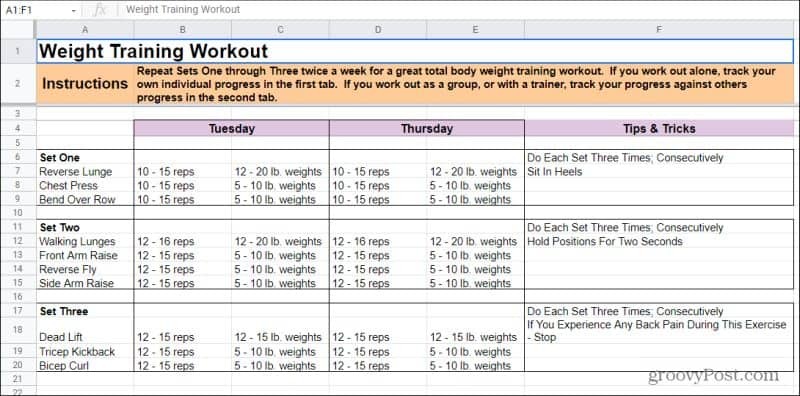
Ange bara uppsättningen lyftövningar som du vill göra under rubrikerna med tre uppsättningar. För var och en av de två dagarna i veckan, skriv antalet reps du vill göra och dina nuvarande viktmål. Upprepa denna process för varje övning. Det finns också ett Tips & Tricks -fält där du kan ge dig själv anteckningar om din teknik, andning och mer.
Välj Spåra dina individuella framsteg flik; du kan logga allmän information om varje träningspass. Detta inkluderar vilodagar, så du kan också beskriva hur du kände just den vilodagen. Detta kan ge dig mycket feedback om huruvida det du har gjort i gymmet har den avsedda effekten. Det kan också ge dig tidiga tips om huruvida du gör för mycket och kan orsaka långvarig skada.
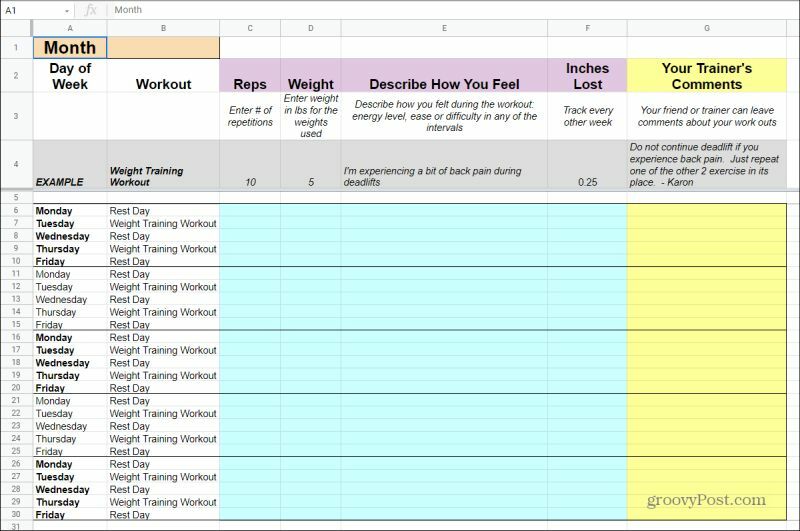
Det finns också en Tum förlorade fält där du kan logga din hälsa och kondition framsteg genom att mäta tummen runt midjan. Du kan använda detta fält för att ange fettkalibreringsposter för dina tre viktiga kroppsfettmätningar om du vill.
Träningslogg - Vertex42
Om du är mer av en minimalist när det gäller tyngdlyftande stockar kommer du att älska Träningslogg från Vertex42.
Tanken med den här loggen är att du ska använda det här bladet varje månad. Loggen innehåller plats för att spåra fyra veckor i taget. Du kan antingen skriva ut den här loggen och använda en papperskopia på gymmet eller ringa upp den på din mobiltelefon och ange detaljerna när du tränar.
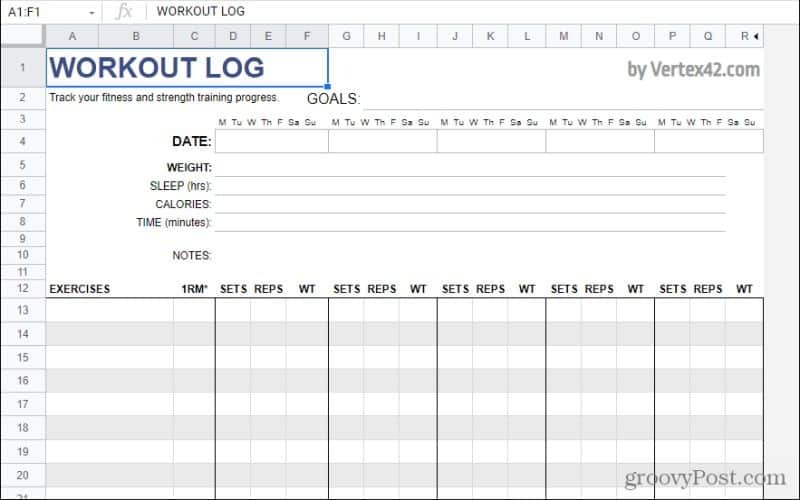
Varje månad fyller du i rubriksektionen med datumet för veckans början, aktuell vikt, genomsnitt timmars sömn du får, genomsnittliga kalorier du konsumerar och total träningstid.
Varje rad har plats för en individuell övning och upp till fem set. Du kan logga antalet reps och totalvikt du lyfte för varje uppsättning eller inkludera ett genomsnitt för en post per rad. Hur du använder den här träningsmallen är helt upp till dig.
Som alltid ger Vertex42 också en hjälpflik med tips och vägledning för korrekt användning av mallen.
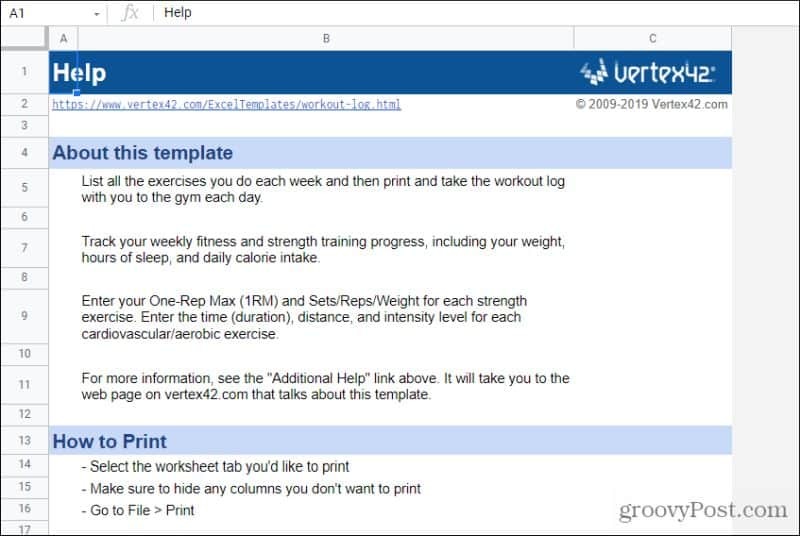
Kevin VanDriel träningslogg
Detta Träningsmall för Google Sheets kommer från BodyBuilding.com och är baserad på träningspasset som lyftaren Kevin VanDriel använde.
Den här mallen är mer en friformsdesign. I det vänstra fältet kan du lägga till snabba anteckningar för dig själv att läsa innan du tränar. Det andra fältet är där du antingen kommer att följa VanDriels rutin varje månad eller omvandla den till din egen.
Varje block är en månad med en grå rubrik som identifierar kategorin (aerob eller vikt), och under detta finns de enskilda övningarna som knäböj, skivstångsbänkar, etc. I den här kolumnen listar du också uppsättningarna och antalet reps under varje övning.
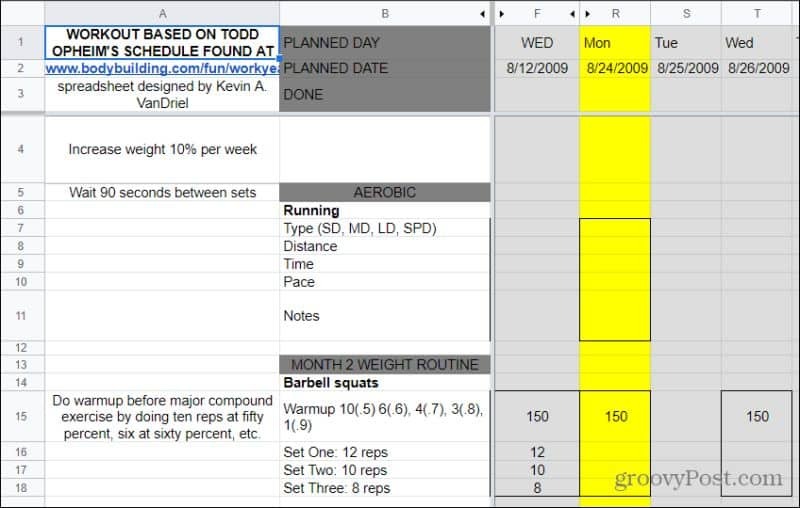
Kolumnerna i det grå området till höger är där du loggar de specifika vikterna du lyfte under varje uppsättning. Denna layout ger dig en överblick över dina viktframsteg. Det är också ett enkelt sätt att se dina sista viktnivåer nästa gång du är på gymmet och känner att du vill höja lite.
Varje månad skapar du en ny flik och börjar spåra om igen.
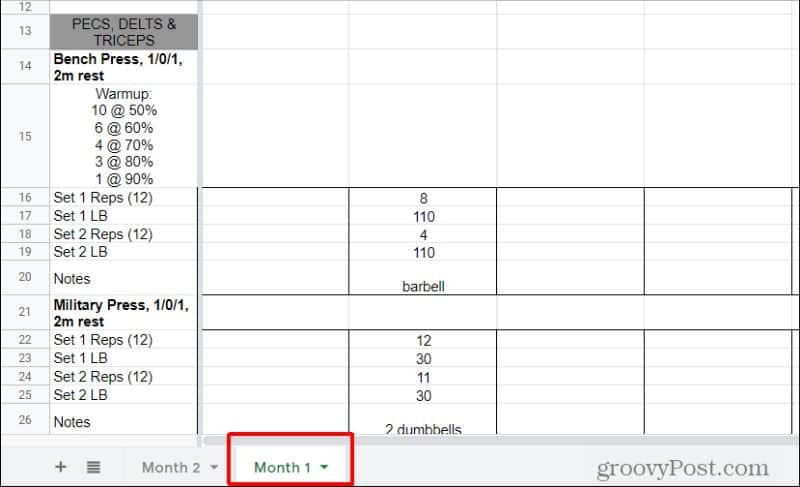
Du kan överväga att ta med den sista uppsättningen vikter så att du kan fortsätta titta på och justera dina framsteg varje månad.
Anpassa dina träningsmallar
Som du kan se finns det många alternativ om du vill använda Google Kalkylark för att logga dina framsteg när du tränar. Mallen du väljer beror verkligen på hur din träning ser ut och hur du specifikt vill logga dina framsteg.
Nyckeln är att välja en och sedan hålla fast vid den när du fortsätter att vinna och förbättra din övergripande hälsa och kondition.


